Uložit soubory MS Office do místního počítače namísto OneDrive
Ve verzi pro počítače sady Office a Office 365, pokud jste přihlášeni pomocí účtu Microsoft, bude se pokusit soubor uložit do účtu OneDrive ve výchozím nastavení. Jedná se o novou funkci, která byla zahájena v aplikaci Office 2013, která vám pomůže přenést dokumenty do cloudu, abyste je mohli kdykoli získat a bezpečněji zálohovat.
Myslím, že je to skvělá vlastnost, ale nejsem moc šťastná, že společnost Microsoft nedokáže zachránit všechny soubory na OneDrive! Já osobně nechci ukládat většinu svých dokumentů do cloudu a najde to spíše nepříjemné, že musím pokračovat kliknutím na Tento počítač pro uložení souboru Office na lokální úrovni.

Naštěstí existuje nastavení, které můžete změnit tak, aby aplikace Office ukládala soubory ve výchozím nastavení, a pokud chcete, můžete soubor vždy ručně uložit do svého účtu OneDrive. Zde je postup.
Uložit soubory MS Office místně
Nejprve otevřete libovolný program sady Office, například Word. Pak klikněte na Soubor a klikněte na Možnosti .

Nyní pokračujte a klikněte na tlačítko Uložit v levém podokně a zaškrtněte políčko Uložit do počítače ve výchozím nastavení .
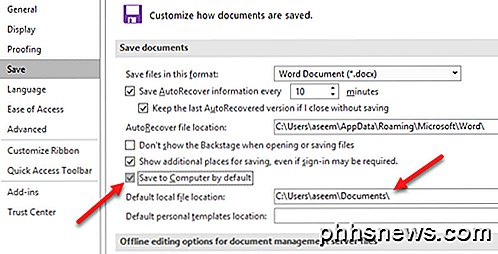
Můžete také změnit výchozí umístění místního souboru, pokud se vám líbí, do rámečku pod zaškrtávacím políčkem. Nyní, když se chystáte uložit soubor, uloží ho spíše lokálně než do vašeho účtu OneDrive.
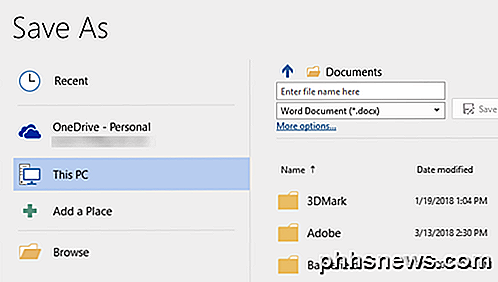
Jediná věc, která je o službě Office slušná, je, že když provedete změnu v aplikaci Word, například automaticky změní výchozí umístění ukládání na všechny ostatní aplikace sady Office, jako je Excel a PowerPoint, takže nemusíte se měnit, pokud je pro každou jednotlivou aplikace. Užívat si!

Jak započítat stránky, slova, znaky, odstavce a čáry v dokumentu aplikace Word
Word obsahuje nástroj, který umožňuje zobrazit jednoduché statistiky o dokumentu. Tyto statistiky zahrnují, kolik stránek, slov, znaků, odstavců a řádků je ve vašem dokumentu. To je užitečné, pokud musíte při psaní dokumentu dodržovat určité pokyny. Chcete-li zobrazit tyto statistiky, otevřete příslušný dokument a klepněte na záložku "Revize".

Jak přidat soubory vzdáleného souboru do souborů aplikace Chromebook
Aplikaci Soubory v systému Chrome OS ve výchozím nastavení umožňuje přístup k úložišti Disku Google online a složce Stažení, což je váš Chromebook místní úložiště. Služba Google však umožnila rozšířit aplikaci Soubory o další služby pro ukládání dat v cloudu a vzdálené souborové servery, včetně sdílených souborů Windows.



